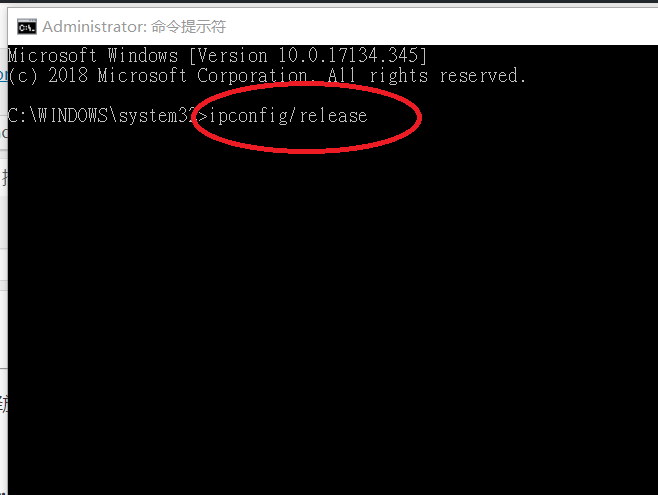Window IP释放、更新、以及清除DNS
此篇文章会带您进行DNS释放、更新以及清除步骤,并协助您就解决您网络方面问题。请在下方选择您所使用的操作系统。
Windows 10
- 在桌面按住Windows + X按键。
- 选择Command Prompt。
- 输入ipconfig /release。
- 等待几秒钟可得到一个IP地址被释放的响应。
- 输入ipconfig /renew。
- 等待几秒钟可得到一个IP地址被重新建立的响应。
- 输入ipconfig/flushdns。
- 关闭命令控制台窗口,并尝试进行游戏。
Windows 8
- 在桌面按住Windows + X按键。
- 选择Command Prompt。
- 输入ipconfig/flushdns。
- 等待几秒钟可得到一个IP地址被释放的响应。
- 输入ipconfig /renew。
- 等待几秒钟可得到一个IP地址被重新建立的响应。
- 输入ipconfig /flushdns。
- 关闭命令控制台窗口,并尝试进行游戏。
Windows Vista/Windows 7
- 选择开始。
- 选择程序。
- 选择附属应用程序,并找到命令控制台窗口。
- 鼠标右键点击命令控制台窗口,从下拉单中选择以系统管理员身份执行。
- 输入ipconfig /release
- 等待几秒钟可得到一个IP地址被释放的响应。
- 输入ipconfig /renew
- 等待几秒钟可得到一个IP地址被重新建立的响应。
- 输入ipconfig /flushdns
- 关闭命令控制台窗口,并尝试进行游戏。
Windows XP
- 点击”开始”然后”运行”。
- 在运行框中输入cmd并按下Enter键。
- 继续从上方Windows Vista/Windows 7中的第五个步骤开始尝试。